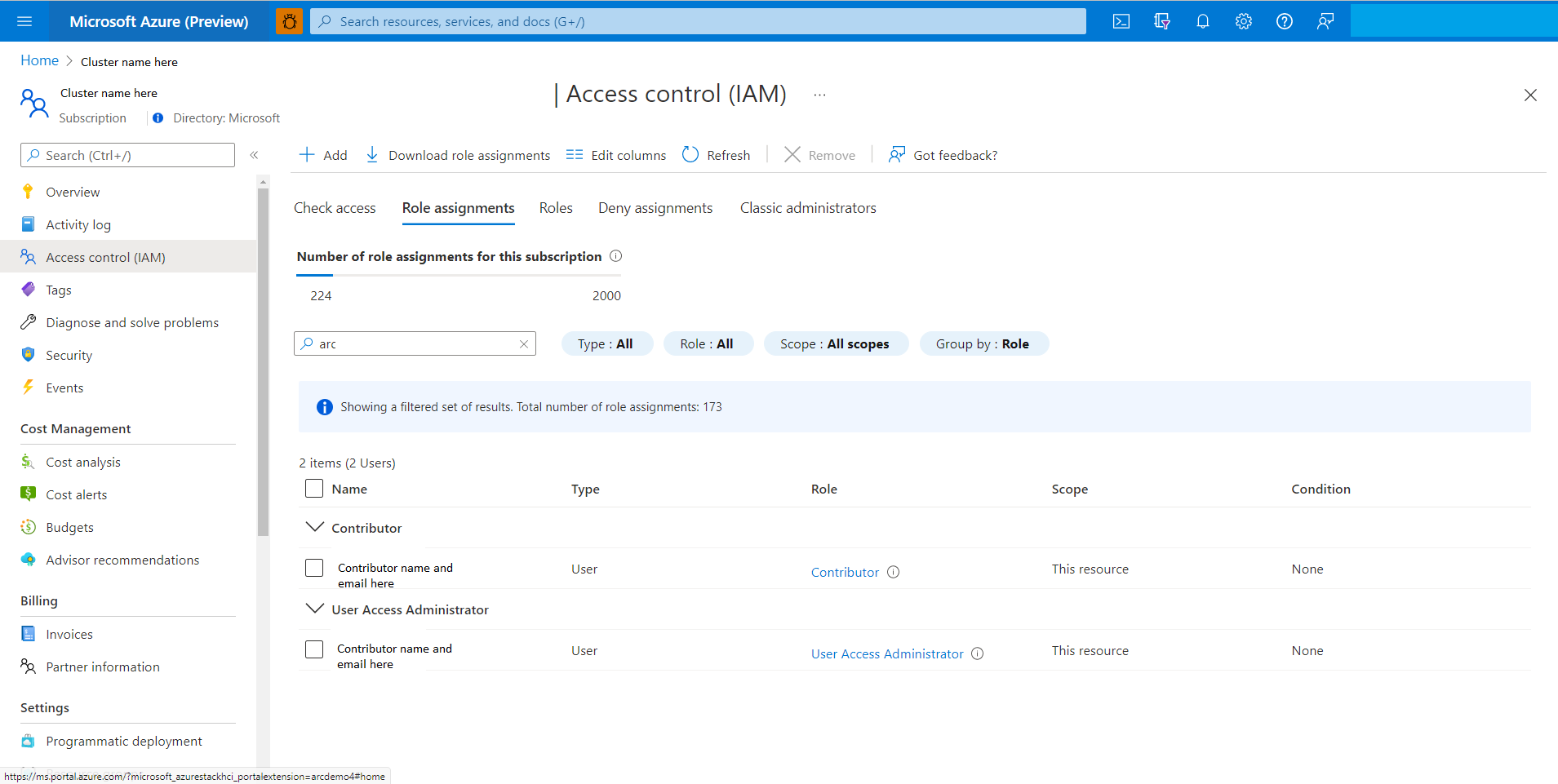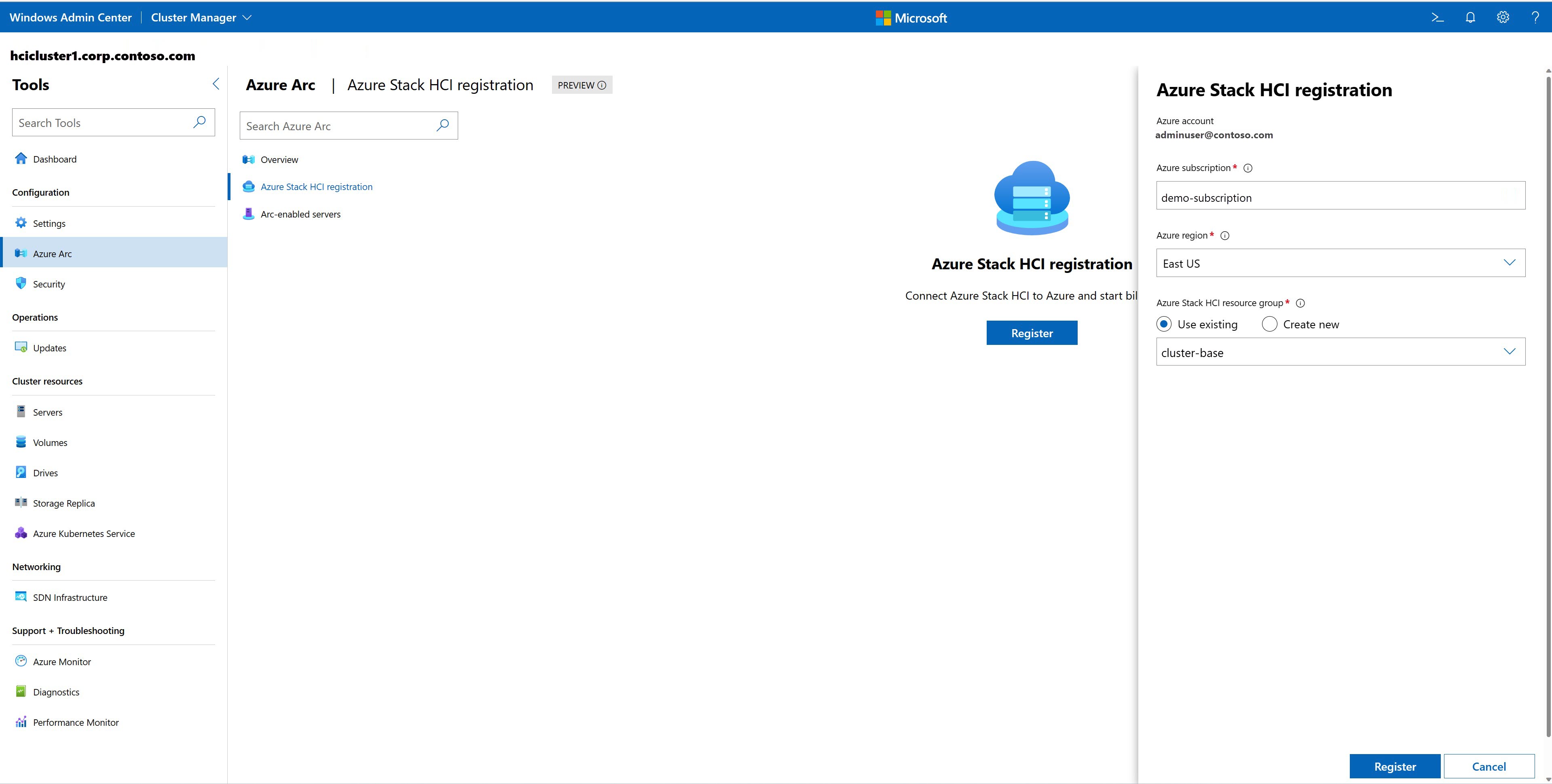Azure Stack HCI bei Azure registrieren
Gilt für: Azure Stack HCI, Version 22H2
Warnung
Die bereitstellungsanweisungen in diesem Artikel gelten für eine ältere Version, Azure Stack HCI, Version 22H2. Für neue Bereitstellungen wird empfohlen, die neueste allgemein verfügbare Version, Azure Stack HCI, Version 23H2, zu verwenden. Anweisungen zur Bereitstellung finden Sie unter Informationen zur Bereitstellung von Azure Stack HCI, Version 23H2.
Nachdem Sie nun das Azure Stack HCI-Betriebssystem bereitgestellt und einen Cluster erstellt haben, müssen Sie es bei Azure registrieren.
In diesem Artikel wird beschrieben, wie Sie Azure Stack HCI über Windows Admin Center oder PowerShell bei Azure registrieren. Informationen zum Verwalten der Clusterregistrierung finden Sie unter Verwalten der Clusterregistrierung.
Informationen zur Azure Stack HCI-Registrierung
Azure Stack HCI wird als Azure-Dienst bereitgestellt. Gemäß den Bedingungen von Azure Onlinedienste müssen Sie Ihren Cluster innerhalb von 30 Tagen nach der Installation registrieren. Ihr Cluster wird erst vollständig unterstützt, wenn Ihre Registrierung aktiv ist. Wenn Sie Ihren Cluster bei der Bereitstellung nicht bei Azure registrieren oder wenn Ihr Cluster registriert ist, aber seit mehr als 30 Tagen nicht mit Azure verbunden ist, lässt das System keine neuen virtuellen Computer (VMs) zu, die erstellt oder hinzugefügt werden. Weitere Informationen finden Sie unter Auftragsfehler beim Versuch, einen virtuellen Computer zu erstellen.
Nach der Registrierung wird eine Azure Resource Manager-Ressource erstellt, um den lokalen Azure Stack HCI-Cluster darzustellen. Ab Azure Stack HCI, Version 21H2, erstellt das Registrieren eines Clusters automatisch einen Azure Arc der Serverressource für jeden Server im Azure Stack HCI-Cluster. Diese Azure Arc-Integration erweitert die Azure-Verwaltungsebene auf Azure Stack HCI. Die Azure Arc-Integration ermöglicht die regelmäßige Synchronisierung von Informationen zwischen der Azure-Ressource und den lokalen Clustern.
Voraussetzungen
Bevor Sie mit der Clusterregistrierung beginnen, stellen Sie sicher, dass die folgenden Voraussetzungen vorhanden sind:
Azure Stack HCI-System bereitgestellt und online. Stellen Sie sicher, dass das System bereitgestellt ist und alle Server online sind.
Netzwerkkonnektivität Azure Stack HCI muss regelmäßig eine Verbindung mit der öffentlichen Azure-Cloud herstellen. Informationen zum Vorbereiten Ihrer Firewalls und zum Einrichten eines Proxyservers finden Sie unter Firewallanforderungen für Azure Stack HCI und Konfigurieren von Proxyeinstellungen für Azure Stack HCI.
Azure-Abonnement und -Berechtigungen. Stellen Sie sicher, dass Sie über ein Azure-Abonnement verfügen und die Azure-Region kennen, in der die Clusterressourcen erstellt werden sollen. Weitere Informationen zu Azure-Abonnements und unterstützten Azure-Regionen finden Sie unter Azure-Anforderungen.
Verwaltungscomputer. Stellen Sie sicher, dass Sie Zugriff auf einen Verwaltungscomputer mit Internetzugang haben. Ihr Verwaltungscomputer muss mit derselben Active Directory-Domäne verbunden sein, in der Sie Ihren Azure Stack HCI-Cluster erstellt haben.
Windows Admin Center Wenn Sie das Windows Admin Center zum Registrieren des Clusters verwenden, stellen Sie sicher, dass Sie:
Installieren Sie Windows Admin Center auf einem Verwaltungscomputer, und registrieren Sie Windows Admin Center bei Azure. Verwenden Sie für die Registrierung die gleiche Microsoft Entra ID (Mandant-ID), die Sie für die Clusterregistrierung verwenden möchten. Rufen Sie zum Abrufen Ihrer Azure-Abonnement-ID das Azure-Portal auf, navigieren Sie zu Abonnements, kopieren Sie Ihre ID aus der Liste, und fügen Sie sie ein. Um Ihre Mandanten-ID zu erhalten, besuchen Sie die Azure-Portal, navigieren Sie zu Microsoft Entra-ID, und kopieren/einfügen Sie Ihre Mandanten-ID.
Um Ihren Cluster in Azure China zu registrieren, installieren Sie Windows Admin Center, Version 2103.2 oder höher.
Azure-Richtlinien. Stellen Sie sicher, dass keine in Konflikt stehenden Azure-Richtlinien vorhanden sind, die die Clusterregistrierung beeinträchtigen könnten. Einige der gemeinsamen konfliktierenden Richtlinien können folgendes sein:
Ressourcengruppenbenennung: Die Azure Stack HCI-Registrierung stellt zwei Konfigurationsparameter für die Benennung von Ressourcengruppen bereit:
-ResourceGroupNameund-ArcServerResourceGroupName. Details zur Benennung der Ressourcengruppe finden Sie unter Register-AzStackHCI . Stellen Sie sicher, dass die Benennung nicht mit den vorhandenen Richtlinien in Konflikt steht.Ressourcengruppentags: Derzeit unterstützt Azure Stack HCI das Hinzufügen von Tags zu Ressourcengruppen während der Clusterregistrierung nicht. Stellen Sie sicher, dass Ihre Richtlinie dieses Verhalten berücksichtigt.
.msi Download: Azure Stack HCI lädt den Arc-Agent während der Clusterregistrierung auf die Clusterknoten herunter. Stellen Sie sicher, dass Sie diese Downloads nicht einschränken.
Lebensdauer der Anmeldeinformationen: Standardmäßig fordert der Azure Stack HCI-Dienst zwei Jahre der Lebensdauer der Anmeldeinformationen an. Stellen Sie sicher, dass Ihre Azure-Richtlinie keine Konfigurationskonflikte aufweist.
Hinweis
Wenn Sie über eine separate Ressourcengruppe für Arc-for-Server-Ressourcen verfügen, empfehlen wir die Verwendung einer Ressourcengruppe mit Arc-for-Server-Ressourcen, die sich nur auf Azure Stack HCI beziehen. Der Azure Stack HCI-Ressourcenanbieter verfügt über Berechtigungen zum Verwalten anderer Arc-for-Server-Ressourcen in der ArcServer-Ressourcengruppe .
Zuweisen von Azure-Berechtigungen für die Registrierung
In diesem Abschnitt wird beschrieben, wie Sie Azure-Berechtigungen für die Registrierung aus dem Azure-Portal oder mithilfe von PowerShell zuweisen.
Zuweisen von Azure-Berechtigungen aus dem Azure-Portal
Wenn Ihr Azure-Abonnement über einen EA oder CSP läuft, bitten Sie Ihren Azure-Abonnementadministrator, Ihnen Berechtigungen auf Azure-Abonnementebene zuzuweisen:
Rolle Benutzerzugriffsadministrator: Erforderlich, um die Arc-Unterstützung für jeden Server eines Azure Stack HCI-Clusters zu aktivieren.
Rolle Mitwirkender: Erforderlich zum Registrieren und Aufheben der Registrierung des Azure Stack HCI-Clusters.
Zuweisen von Azure-Berechtigungen mithilfe von PowerShell
Einige Administratoren bevorzugen möglicherweise eine restriktivere Option. In diesem Fall ist es möglich, eine benutzerdefinierte Azure-Rolle speziell für die Azure Stack HCI-Registrierung zu erstellen. Das folgende Verfahren bietet einen typischen Satz von Berechtigungen für die benutzerdefinierte Rolle. um restriktivere Berechtigungen festzulegen, lesen Sie Gewusst wie verwenden eine eingeschränktere benutzerdefinierte Berechtigungsrolle?
Erstellen Sie eine JSON-Datei mit dem Namen customHCIRole.json und dem folgenden Inhalt: Dabei müssen Sie
<subscriptionID>durch Ihre Azure-Abonnement-ID ersetzen. Um Ihre Abonnement-ID abzurufen, besuchen Sie das Azure-Portal, navigieren Sie zu Abonnements, kopieren Sie Ihre ID aus der Liste, und fügen Sie sie ein.{ "Name": "Azure Stack HCI registration role", "Id": null, "IsCustom": true, "Description": "Custom Azure role to allow subscription-level access to register Azure Stack HCI", "Actions": [ "Microsoft.Resources/subscriptions/resourceGroups/read", "Microsoft.Resources/subscriptions/resourceGroups/write", "Microsoft.Resources/subscriptions/resourceGroups/delete", "Microsoft.AzureStackHCI/register/action", "Microsoft.AzureStackHCI/Unregister/Action", "Microsoft.AzureStackHCI/clusters/*", "Microsoft.Authorization/roleAssignments/write", "Microsoft.Authorization/roleAssignments/read", "Microsoft.HybridCompute/register/action", "Microsoft.GuestConfiguration/register/action", "Microsoft.HybridConnectivity/register/action" ], "NotActions": [ ], "AssignableScopes": [ "/subscriptions/<subscriptionId>" ] }Erstellen Sie die benutzerdefinierte Rolle:
New-AzRoleDefinition -InputFile <path to customHCIRole.json>Weisen Sie die benutzerdefinierte Rolle dem Benutzer zu:
$user = get-AzAdUser -DisplayName <userdisplayname> $role = Get-AzRoleDefinition -Name "Azure Stack HCI registration role" New-AzRoleAssignment -ObjectId $user.Id -RoleDefinitionId $role.Id -Scope /subscriptions/<subscriptionid>
In der folgenden Tabelle wird erläutert, warum diese Berechtigungen erforderlich sind:
| Berechtigungen | Ursache |
|---|---|
| "Microsoft.Resources/subscriptions/resourceGroups/read", "Microsoft.Resources/subscriptions/resourceGroups/write", "Microsoft.Resources/subscriptions/resourceGroups/delete" "Microsoft.AzureStackHCI/register/action", "Microsoft.AzureStackHCI/Unregister/Action", "Microsoft.AzureStackHCI/clusters/*", "Microsoft.Authorization/roleAssignments/read", |
Zum Registrieren und Aufheben der Registrierung des Azure Stack HCI-Clusters. |
| „Microsoft.Authorization/roleAssignments/write“, „Microsoft.HybridCompute/register/action“, „Microsoft.GuestConfiguration/register/action“, „Microsoft.HybridConnectivity/register/action“ |
Zum Registrieren und Aufheben der Registrierung der Arc für Server-Ressourcen. |
Registrieren eines Clusters
Sie können Ihren Azure Stack HCI-Cluster mit Windows Admin Center oder PowerShell registrieren.
Führen Sie die folgenden Schritte aus, um Azure Stack HCI über Das Windows Admin Center bei Azure zu registrieren:
Stellen Sie sicher, dass alle Voraussetzungen erfüllt sind.
Starten Sie Das Windows Admin Center, und melden Sie sich bei Ihrem Azure-Konto an. Wechseln Sie zu "Kontoeinstellungen>", und wählen Sie dann unter "Azure-Konto" die Option "Anmelden" aus.
Wählen Sie in der oberen Dropdownliste in Windows Admin Center die Option Cluster-Manager aus.
Wählen Sie unter Clusterverbindungen den Cluster aus, den Sie registrieren möchten.
Überprüfen Sie im Dashboard unter Azure Arc den Status der Azure Stack HCI-Registrierung und arcfähige Server.
- Nicht konfiguriert bedeutet, dass Ihr Cluster nicht registriert ist.
- Verbunden bedeutet, dass Ihr Cluster bei Azure registriert ist und innerhalb des letzten Tages erfolgreich mit der Cloud synchronisiert wird. Überspringen Sie die restlichen Registrierungsschritte, und lesen Sie " Verwalten des Clusters zum Verwalten Ihres Clusters".
Wenn Ihr Cluster nicht registriert ist, wählen Sie unter azure Stack HCI-Registrierung die Option "Registrieren " aus, um fortzufahren.
Hinweis
Wenn Sie Windows Admin Center noch nicht bei Azure registriert haben, werden Sie jetzt aufgefordert, dies zu tun. Anstelle des Clusterregistrierungs-Assistenten wird der Windows Admin Center-Registrierungs-Assistent angezeigt.
Geben Sie die Azure-Abonnement-ID an, mit der der Cluster registriert werden soll. Rufen Sie zum Abrufen Ihrer Azure-Abonnement-ID das Azure-Portal auf, navigieren Sie zu Abonnements, kopieren Sie Ihre ID aus der Liste, und fügen Sie sie ein.
Wählen Sie im Dropdownmenü die Azure-Region aus.
Wählen Sie eine der folgenden Optionen aus, um die Azure Stack HCI-Ressourcengruppe auszuwählen:
Wählen Sie Registrieren aus. Es dauert ein paar Minuten, bis die Registrierung abgeschlossen ist.
Zusätzliche Registrierungsoptionen
Sie haben weitere Optionen zum Registrieren Ihres Clusters:
- Registrieren eines Clusters mithilfe von ArmAccessToken/SPN
- Registrieren eines Clusters mithilfe von SPN für Arc-Onboarding
Verwalten der Clusterregistrierung
Nachdem Sie Ihren Cluster bei Azure registriert haben, können Sie die Registrierung über Windows Admin Center, PowerShell oder die Azure-Portal verwalten.
Je nach Clusterkonfiguration und -anforderungen müssen Sie möglicherweise die folgenden Aktionen ausführen, um die Clusterregistrierung zu verwalten:
- Anzeigen des Status der Registrierung und Arc-fähigen Server
- Aktivieren der Azure Arc-Integration
- Aktualisieren des Arc-Agents auf Clusterservern
- Aufheben der Registrierung des Clusters
- Häufig gestellte Fragen zur Überprüfung
Informationen zum Verwalten Ihrer Clusterregistrierung finden Sie unter Verwalten der Clusterregistrierung.
Nächste Schritte
Informationen zur Durchführung der nächsten Verwaltungsaufgabe im Anschluss dieses Artikels finden Sie unter: